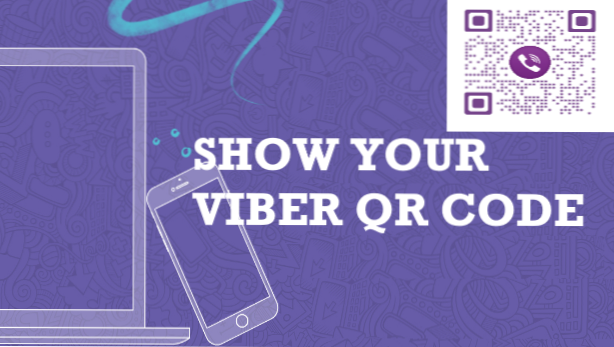
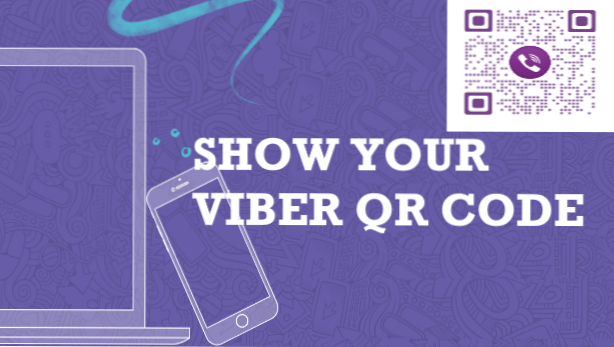
Il codice QR rende molte cose e attività più facili. Il QR funge da identificatore di codice univoco che, una volta scansionato, restituisce una serie di numeri che possono essere utilizzati per scopi di identificazione e identificazione. Scopri come mostrare il tuo codice QR Viber in modo che le persone possano facilmente aggiungerti o invitarti in un gruppo.
Una delle più grandi innovazioni apportate dalla nostra tecnologia oggi è il QR Code. Viene utilizzato per effettuare una transazione più veloce e più semplice. Per altre app, effettuerà un processo di pagamento senza contanti e senza carta. Utilizzando lo smartphone, apri l'app e scansiona il codice del commerciante. Per un utente Viber, questa funzione fa anche molto. Uno di questi è la possibilità di aggiungere un nuovo contatto mediante la scansione del loro codice QR. Sì, qualcuno può aggiungerti al tuo codice QR. Se non sai come mostrare il tuo codice, hai trovato il posto giusto.
Metodo 1: Ottieni il tuo codice QR Viber dai contatti
Per mostrare il tuo codice QR Viber dal contatto, procedi nel seguente modo:
1. Avviare ilApp Viber sulla schermata Home.
2. Vai al tuo Pagina dei contatti toccando l'icona che si trova in basso.
3. In questa pagina, vedrai l'elenco dei tuoi contatti disponibili. O con un numero Viber o un utente non Viber. Clicca il icona segno più nell'angolo in alto a destra dello schermo. Se hai notato, questo processo ti porterà ad aggiungere un nuovo contatto. Non preoccuparti, sei sulla buona strada. Continua al passaggio successivo.
4. Non è necessario aggiungere un numero di telefono. Basta premere il Scanner QR opzione.
5. Ora sei nella fase di scansione di un codice. La casella nel mezzo sarà il posto in cui inserisci il codice. Per vedere il tuo codice QR, il Mostra il mio codice QR il pulsante si trova in basso. Basta toccarlo.
6. L'app Viber mostrerà ora il tuo codice QR. Ora i tuoi amici possono aggiungere il tuo numero Viber usando il loro scanner QR.
Metodo 2: Ottieni il tuo codice QA Viber dalle chat
C'è un altro modo per far apparire il tuo codice QR Viber. Segui questi tre semplici passaggi:
1. Avviare il App Viber sulla schermata Home.
2. Dall'interfaccia utente principale di Viber, toccare Di Più menu.
3. Nella schermata Altro, a Icona del codice QR sarà trovato nell'angolo in alto a destra. Toccalo e il tuo codice apparirà immediatamente.
Domande frequenti
D: C'è una scheda Scanner del codice QR nell'opzione Altro. Questo può darmi anche il mio codice?
A: Purtroppo no. Come quello che dice la scheda, è solo uno scanner. Può essere usato solo quando stai per scansionare un codice QR. E a differenza dello scanner QR trovato quando si aggiunge un nuovo contatto, non ha il pulsante Mostra il mio codice QR. E poiché sei già nella schermata Altro, puoi semplicemente toccare l'icona del codice QR piccola in alto a destra per vedere il tuo codice.
D: La fotocamera posteriore del mio amico non funziona come uno scanner Viber QR. Cosa possiamo fare?
A: Se la fotocamera principale dello smartphone presenta un problema durante la scansione, è possibile utilizzare anche la fotocamera anteriore. Assicurati di posizionare correttamente il codice QR nella casella centrale. Ma quando entrambe le telecamere non partecipano, puoi fare il manuale aggiungendo un contatto. Che includono la digitazione di nome e numero di telefono.
D: È possibile avere lo stesso QR Code degli altri utenti?
A: Ogni utente Viber ha assegnato un codice QR univoco. È perché contiene le informazioni sul tuo account Viber. Ecco perché una volta scansionato, apparirà l'archivio di dati in quel codice. Il che significa che due persone con un numero di Viber diverso condividono lo stesso codice QR. Produrrà una confusione nel sistema.
La scansione del tuo codice QR rende il processo di aggiunta del tuo numero Viber facile e veloce. Ricordati solo di mostrare il tuo codice solo a quelle persone che conosci. Inoltre, fai attenzione quando lo pubblichi online, a meno che tu non voglia finire sulla lista dei contatti di un estraneo.
Hai appena imparato a mostrare il tuo codice QR Viber. Se avete domande su uno dei passaggi precedenti, fatecelo sapere nella sezione commenti.
Questi articoli correlati potrebbero interessarti. Vai, dai un'occhiata.
Come smettere di scaricare automaticamente su Viber
Come controllare l'utilizzo dei dati cellulari su iPhone
Come inviare messaggi segreti su Facebook
Come impostare i promemoria in Facebook Messenger
Come accedere ai messaggi nascosti in Facebook Messenger

